3 способа создать потрясающие рамки в Google Документах

Узнайте, как добавить границы в Документы Google, включая создание рамок с помощью таблиц или изображений. Эффективные решения внутри!
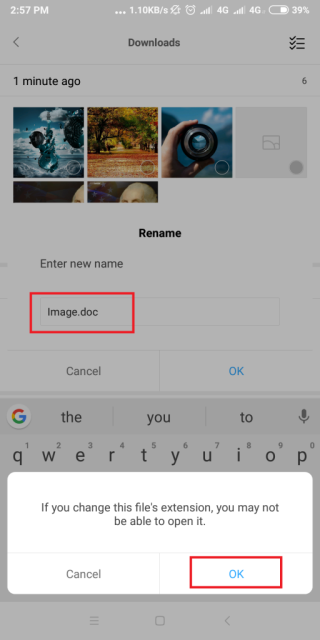
WhatsApp, несомненно, отличное приложение для общения, но определенно не идеальная платформа для обмена фотографиями. Если вы когда-либо отправляли изображение через WhatsApp Messenger , вы, должно быть, заметили, что разрешение становится довольно маленьким. Изображение становится немного размытым и пиксельным. Может быть несколько причин, по которым платформа снижает качество фотографий перед их отправкой получателям.
Это причина, по которой большинство пользователей не предпочитают это средство коммуникации для обмена изображениями или другими медиафайлами. Но вы можете попробовать небольшой трюк, чтобы отправлять изображения высокого качества в WhatsApp.
Вот простое руководство «Отправляйте изображения в WhatsApp без потери качества!»
Как отправлять изображения в WhatsApp без ущерба для качества?
Давайте посмотрим на некоторые удивительные настройки WhatsApp, которые позволят нам обмениваться высококачественными изображениями без потери данных.
СПОСОБ 1 - переименовать изображения WhatsApp
Это самый простой способ, если вы хотите делиться изображениями WhatsApp без потери качества.
Шаг 1. Откройте проводник / диспетчер на своем телефоне и найдите изображение, которым хотите поделиться. Изображение будет сохранено в формате .jpeg или .png.
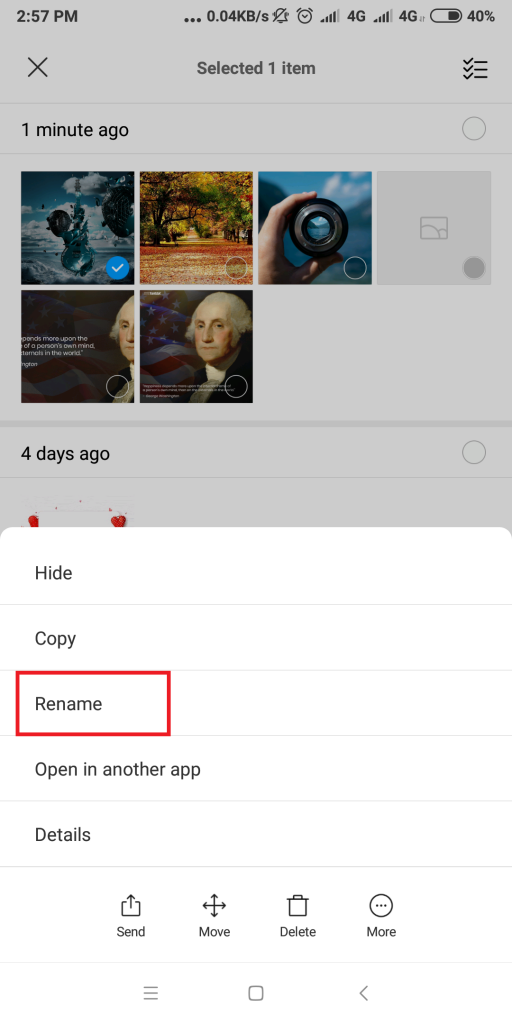
Шаг 2 - Переименуйте его в image.doc или image.pdf. Вы можете получить предупреждение о том, что не сможете просмотреть изображение, просто проигнорируйте его и продолжайте. Ваша фотография будет преобразована в файл doc.
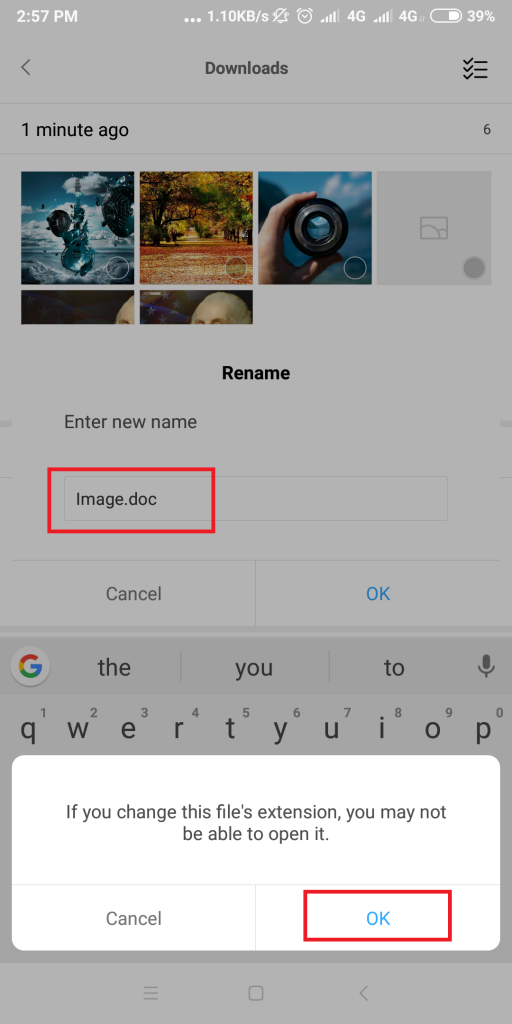
Шаг 3 - Теперь перейдите в профиль предполагаемого получателя, чтобы поделиться изображением. Просто прикрепите изображение через «Документ» и нажмите «Отправить»!
Шаг 4. Попросите получателя переименовать полученный файл в формат .jpeg или .png, чтобы просмотреть его.
Все изображения WhatsApp будут отправлены с исходным разрешением.
СПОСОБ 2 - Архивирование изображений WhatsApp
Приведенный выше трюк с WhatsApp работает эффективно, если вы хотите поделиться несколькими изображениями. Но может быть утомительно выполнять одну и ту же задачу снова и снова. Итак, еще один умный способ поделиться изображениями без потери качества - это заархивировать их!
Вы можете использовать свой файловый менеджер или любой сторонний инструмент застежки-молнии, чтобы сжать всю папку с изображениями. Создав ZIP-файл, поделитесь им с получателем и попросите его извлечь его в конце.
Размер изображения не будет уменьшен, и вы можете получить изображение в исходном разрешении!
Смотрите также:-
7 лучших программ для сжатия файлов в 2021 году Выбор одного из множества программ для сжатия файлов может быть сложной задачей. Этот блог проведет вас через ...
МЕТОД 3. Использование облачного хранилища
Есть еще один удобный способ делиться изображениями WhatsApp без потери качества. Если у вас есть облачная учетная запись на Google Диске или Dropbox, загрузите все изображения в облако и скопируйте общую ссылку, которую вы можете отправить получателю, который может просматривать / редактировать / загружать эти изображения через само облако.
Это все, ребята!
Надеюсь, эти настройки WhatsApp были вам полезны. Расскажите об этом своим друзьям и семье, поделившись этой статьей. Если вы знаете другие интересные трюки с WhatsApp, поделитесь с нами в разделе комментариев ниже!
Узнайте, как добавить границы в Документы Google, включая создание рамок с помощью таблиц или изображений. Эффективные решения внутри!
Это полное руководство о том, как изменить тему, цвета и многое другое в Windows 11 для создания потрясающего рабочего стола.
iPhone завис на домашних критических оповещениях? В этом подробном руководстве мы перечислили различные обходные пути, которые вы можете использовать, чтобы исправить ошибку «Домой хочет отправить критические оповещения iPhone». Узнайте полезные советы и решения.
Zoom - популярная служба удаленного сотрудничества. Узнайте, как добавить изображение профиля вместо видео, чтобы улучшить свою конфиденциальность.
Откройте для себя эффективные стратегии получения баллов Microsoft Rewards. Зарабатывайте на поисках, играх и покупках!
Изучите эффективные методы решения неприятной проблемы с бесконечным экраном загрузки Skyrim, гарантируя более плавный и бесперебойный игровой процесс.
Я внезапно не могу работать со своим сенсорным экраном, на который жалуется HID. Я понятия не имею, что поразило мой компьютер. Если это вы, вот несколько исправлений.
Прочтите это полное руководство, чтобы узнать о полезных способах записи вебинаров в реальном времени на ПК. Мы поделились лучшим программным обеспечением для записи вебинаров, а также лучшими инструментами для записи экрана и видеозахвата для Windows 10, 8, 7.
Вы случайно нажали кнопку доверия во всплывающем окне, которое появляется после подключения вашего iPhone к компьютеру? Вы хотите отказаться от доверия этому компьютеру? Затем просто прочтите эту статью, чтобы узнать, как отменить доверие к компьютерам, которые вы ранее подключали к своему iPhone.
Хотите знать, как транслировать «Аквамен», даже если он недоступен для потоковой передачи в вашей стране? Читайте дальше, и к концу статьи вы сможете насладиться Акваменом.








